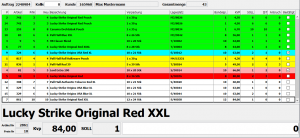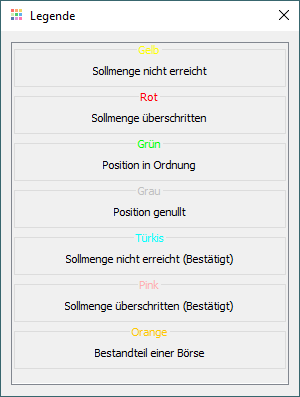Auftragsfreigabe: Unterschied zwischen den Versionen
| [gesichtete Version] | [gesichtete Version] |
(Die Seite wurde neu angelegt: „ Hauptseite > vendit-Client > Rechnungsgeschäft > Auftrags-Verwaltung > Auftragsfreigabe {{in Bearbeitung}} == Allgemeine Besch…“) |
|||
| Zeile 56: | Zeile 56: | ||
== Anwender-Aktionen == | == Anwender-Aktionen == | ||
'''Freigabe''' | '''Freigabe''' | ||
| − | * '''Annehmen''' ... | + | * '''Annehmen''' Mit Hilfe dieser Anwender-Aktion, wird die Freigabe abgeschlossen und der Auftrag wird freigegeben, sofern es keine Differenzen zwischen den bestellten und gelieferten Mengen gibt. Sind Positionen mit Differenzen vorhanden, so werden die Positionen ohne Differenzen ausgeblendet, während die Tabelle um eine zusätzliche Spalte erweitert wird, mit der die übrigen Positionen manuell bestätigt werden müssen. Erst nach Bestätigung aller Differenzen, kann der Auftrag komplett beendet und somit freigegeben werden. |
| − | * '''Alle Positionen anzeigen''' | + | * '''Alle Positionen anzeigen''' Wurde eine Auftragsfreigabe über die Aktion 'Annehmen' abgeschlossen, in der noch Positionen mit Differenzen vorhanden waren, so besteht über diese Aktion die Möglichkeit, dass sich der Anwender die automatisch ausgeblendeten Positionen ohne Differenzen wieder anzeigen lässt. |
| − | * '''Abbrechen''' | + | * '''Abbrechen''' Soll die Erfassung der zu liefernden Mengen für einen Auftrag abgebrochen werden, so ist dies über diese Aktion möglich. |
'''Editieren''' | '''Editieren''' | ||
| − | * '''Preisänderung''' . | + | * '''Preisänderung''' Hat sich bei einem Artikel nach der Auftragserfassung die aktive Preisnummer geändert, so kann diese über diese Aktion entsprechend angepasst werden. Hierbei kann der Anwender die Preisnummer entweder manuell aus allen Preisnummern auswählen oder diese anhand der EAN vom System automatisch ermitteln und setzen lassen. |
| − | * '''Anbruch eingeben''' | + | * '''Anbruch eingeben''' Neben der Erfassung der ganzen Mengen manuell oder über die EAN, hat der Anwender zusätzlich die Möglichkeit, über diese Aktion einen Anbruch anzugeben. |
| − | * '''EAN einpflegen''' ... | + | * '''EAN einpflegen''' Wurde zu einem Artikel zu einer bestimmten Bündelgröße noch keine EAN erfasst bzw. muss diese angepasst werden, so hat der Anwender die Möglichkeit dies über diese Aktion zu erledigen. Eine möglicherweise bereits vorhandene EAN wird hierbei kommentarlos überschrieben. |
| − | * '''Position nullen''' | + | * '''Position nullen''' Soll bei einer Position die Mengen zurückgesetzt werden, so kann die aktuell markierte Position über diese Aktion entsprechend wieder genullt werden. |
| − | * '''Alles nullen''' | + | * '''Alles nullen''' Sofern die Erfassung aller Mengen erneut erfolgen soll, hat der Anwender mit Hilfe dieser Aktion die Möglichkeit alle Positionen entsprechend zu nullen. |
* '''Positionsgewicht ändern''' ... | * '''Positionsgewicht ändern''' ... | ||
* '''Behältergewicht ändern''' ... | * '''Behältergewicht ändern''' ... | ||
Version vom 2. Mai 2018, 08:00 Uhr
Hauptseite > vendit-Client > Rechnungsgeschäft > Auftrags-Verwaltung > Auftragsfreigabe
| Anmerkung: Diese Seite befindet sich noch in Bearbeitung... |
Allgemeine Beschreibung
Hat ein Kunde eine Bestellung in Auftrag gegeben und diese wurde im System erfasst, so wird nach Auftrags-Erfassung für gewöhnlich ein entsprechender Packzettel erzeugt. Anhand dieses Zettels wird anschließend die georderte Ware für den Kunden gepackt. Dabei kann es vorkommen, dass Ware nicht mehr oder nur noch teilweise vorrätig ist. Um einen genauen Überblick über die georderte und verpackte Menge zu erhalten, hat der Anwender die Möglichkeit einen Auftrag mit Hilfe der Auftragsfreigabe zu packen bzw. die gepackte Ware zu erfassen und die Mengen entsprechend zu kontrollieren.
Nach der Eingabe der Auftragsnummer werden neben den Informationen zum Kunden und der gesamten Sollmenge auch die zugehörigen Positionen mit nachstehenden Informationen ermittelt und angezeigt. Zusätzlich kann vom Anwender die Anzahl der verwendeten Kollis angegeben werden. Anschließend kann die Warenerfassung beginnen. Dabei kann die Erfassung entweder über das Einscannen der EAN per Scanner oder manuell durch Eingabe der EAN bzw. der Mengen erfolgen. Je nach Differenz zwischen Soll- und Ist-Menge werden dabei die entsprechenden Positionen farblich unterlegt. Diese Farbbedeutungen können über die Anwender-Aktion 'Legende anzeigen' eingesehen werden bzw. werden nachstehend erläutert.
Positionsinformationen
| Attribute | Beschreibung |
|---|---|
| # | Bei der Nummer handelt es sich um die laufende Positionsnummer. |
| Artikel | Stellt die eindeutige ID des Artikels wieder, der bestellt worden ist. |
| PrNr | Gibt die Preisnummer des Artikels zum Zeitpunkt der Auftrags-Erfassung wieder. |
| Neu | Handelt es sich bei der gepackten Ware nicht um die erfasste Preisnummer, so kann der Anwender diese über die Anwender-Aktion 'Preisänderung' anpassen. Die angepasste Preisnummer wird dabei in diesem Feld festgehalten. |
| Bezeichnung | In dieser Spalte wird die Bezeichnung des Artikels wieder gegeben. |
| Verpackung | Die Verpackung gibt den angegebenen Inhalt der Verpackung wieder. |
| Lagerplatz | Zeigt den Platz an, an dem der Artikel grundsätzlich gelagert wird. |
| Bündelgr. | Die Bündelgröße gibt die Anzahl der Verpackungen wieder, die sich in dem Bündel befinden. |
| KVP | Zeigt den KVP in Verkaufseinheit an. |
| SOLL | Gibt die Menge wieder, die vom Kunden geordert wurde. |
| IST | Stellt die Menge dar, die dem Kunden letztendlich zugesandt wird. |
| Anbruch | Wird dem Kunden eine Bruchmenge geliefert, so muss diese über die Anwender-Aktion 'Anbruch eingeben' erfasst werden. Die in dem Dialog erfasste Anbruchmenge wird schließlich hier dargestellt. |
Anwender-Aktionen
Freigabe
- Annehmen Mit Hilfe dieser Anwender-Aktion, wird die Freigabe abgeschlossen und der Auftrag wird freigegeben, sofern es keine Differenzen zwischen den bestellten und gelieferten Mengen gibt. Sind Positionen mit Differenzen vorhanden, so werden die Positionen ohne Differenzen ausgeblendet, während die Tabelle um eine zusätzliche Spalte erweitert wird, mit der die übrigen Positionen manuell bestätigt werden müssen. Erst nach Bestätigung aller Differenzen, kann der Auftrag komplett beendet und somit freigegeben werden.
- Alle Positionen anzeigen Wurde eine Auftragsfreigabe über die Aktion 'Annehmen' abgeschlossen, in der noch Positionen mit Differenzen vorhanden waren, so besteht über diese Aktion die Möglichkeit, dass sich der Anwender die automatisch ausgeblendeten Positionen ohne Differenzen wieder anzeigen lässt.
- Abbrechen Soll die Erfassung der zu liefernden Mengen für einen Auftrag abgebrochen werden, so ist dies über diese Aktion möglich.
Editieren
- Preisänderung Hat sich bei einem Artikel nach der Auftragserfassung die aktive Preisnummer geändert, so kann diese über diese Aktion entsprechend angepasst werden. Hierbei kann der Anwender die Preisnummer entweder manuell aus allen Preisnummern auswählen oder diese anhand der EAN vom System automatisch ermitteln und setzen lassen.
- Anbruch eingeben Neben der Erfassung der ganzen Mengen manuell oder über die EAN, hat der Anwender zusätzlich die Möglichkeit, über diese Aktion einen Anbruch anzugeben.
- EAN einpflegen Wurde zu einem Artikel zu einer bestimmten Bündelgröße noch keine EAN erfasst bzw. muss diese angepasst werden, so hat der Anwender die Möglichkeit dies über diese Aktion zu erledigen. Eine möglicherweise bereits vorhandene EAN wird hierbei kommentarlos überschrieben.
- Position nullen Soll bei einer Position die Mengen zurückgesetzt werden, so kann die aktuell markierte Position über diese Aktion entsprechend wieder genullt werden.
- Alles nullen Sofern die Erfassung aller Mengen erneut erfolgen soll, hat der Anwender mit Hilfe dieser Aktion die Möglichkeit alle Positionen entsprechend zu nullen.
- Positionsgewicht ändern ...
- Behältergewicht ändern ...
Freigabe
- Legende anzeigen Je nach Differenz zwischen bestellten und gelieferten Mengen, werden die Positionen farblich unterlegt. Welche Farbe dabei welche Bedeutung hat, kann über diese Aktion eingesehen werden.
- EAN's einlesen ...
- Einstellungen ...
- Kontroll-Foto erstellen ...
- Auftrag parken ...